windows7怎么安装打印机 windows7打印机安装步骤介绍
更新日期:2022-06-01 14:50:01来源:互联网
电脑连接打印机后即可将电脑上的内容打印出来,那windows7怎么安装打印机呢,首先我们点击开始菜单找到设备和打印机选项,接着点击添加打印机,选择添加本地打印机、打印机端口,再完成打印机驱动的安装,等驱动安装完成后打打印机也就安装好了。最后即可选择连接刚才安装的打印机哦。
windows7打印机安装步骤介绍
1、按下键盘上的win键或者点击开始图标,选择右侧的设备和打印机

2、点击添加打印机,选择添加本地打印机

3、选择打印机端口
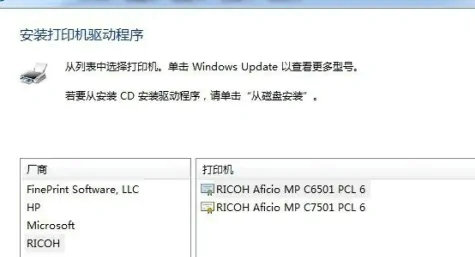
4、选择从磁盘安装,找到打印机驱动文件点击确定,进行安装即可

5、安装完成后,即可在打印机选择页面刚安装的打印机
猜你喜欢的教程
标签

